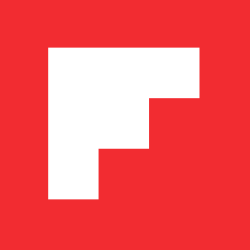Cinco coisas que você precisa saber sobre suas revistas Flipboard
Flipboard Brasil Blog / Fevereiro 3, 2015
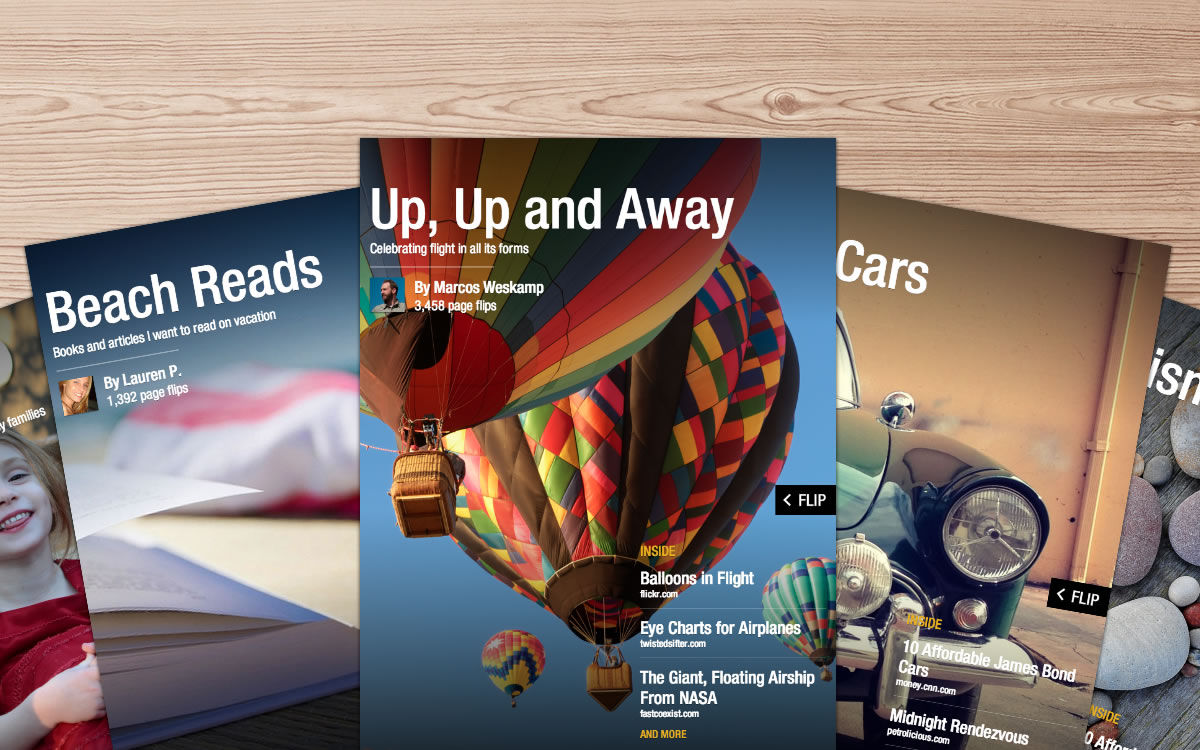
Criar uma revista Flipboard é uma maneira fácil e bonita de colecionar artigos, fotos, áudios e vídeos de seu interesse. Você pode criar revistas sobre quaisquer assuntos e flipar conteúdo direto do seu Flipboard, usando o botão “+”, como também o conteúdo que você encontra na web. Veja aqui, um guia rápido com as principais coisas que você precisa saber para criar lindas revistas no Flipboard.
1. Você pode adicionar qualquer conteúdo da web a sua revista
Suas revistas não estão limitadas apenas ao conteúdo que você encontra ao usar o aplicativo Flipboard; você também pode adicionar qualquer coisa da web as suas revistas, usando o marcador da web. A web oferece um vasto mundo de conteúdo digital para você fazer a curadoria em sua revista Flipboard. O botão FlipIt é fácil e simples de instalar em seu navegador, e permite que você adicione conteúdos da web para a sua revista, em apenas um clique.
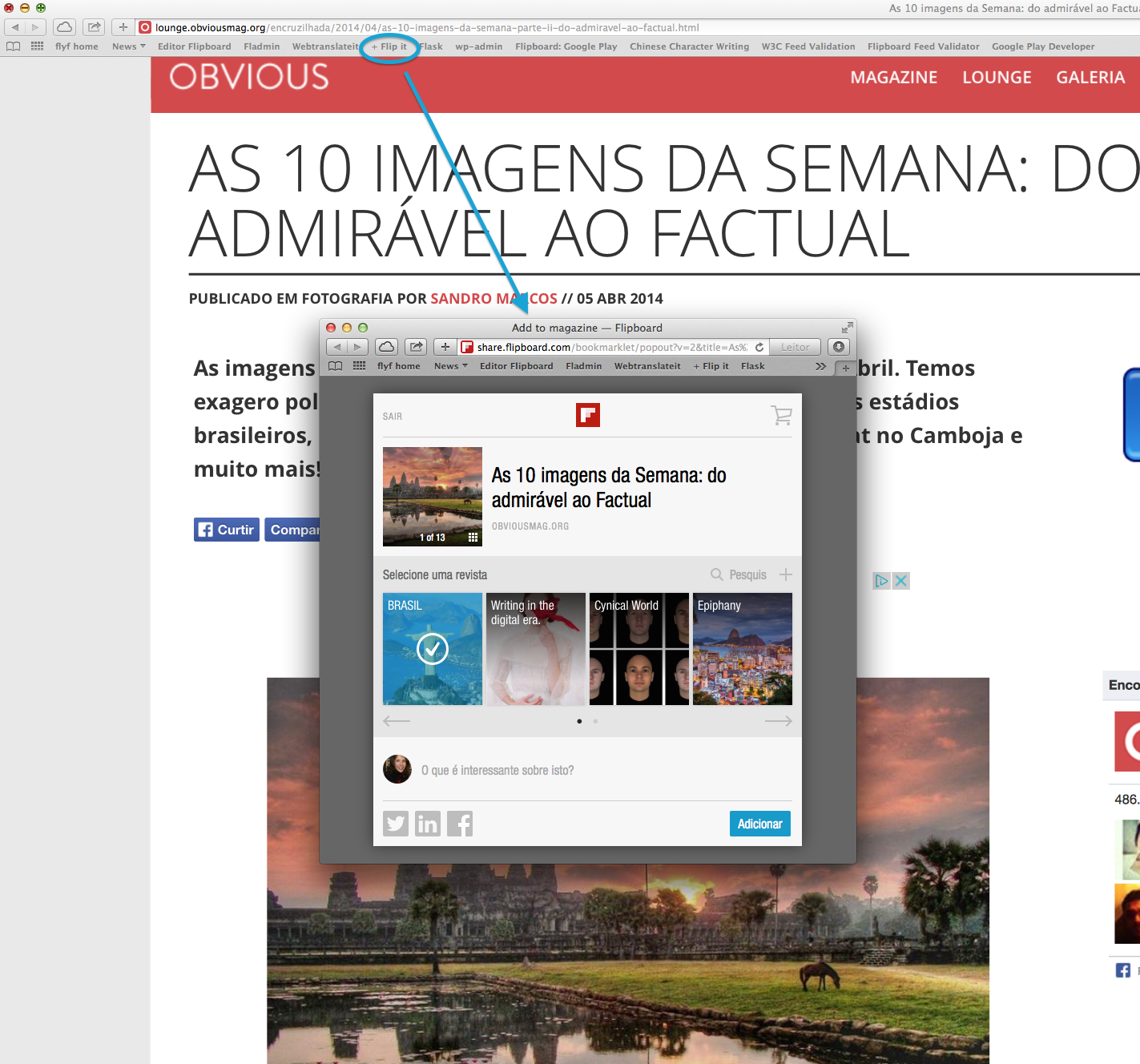
Para adicionar o marcador a sua barra de favoritos, clique no link: flip.it/bookmarklet
Para adicionar o marcador para Chrome, clique no link: flip.it/chrome
2. Você pode compartilhar suas revistas na web
Quer compartilhar sua revista com um amigo, mas ele ainda não usa o Flipboard? É fácil, as revistas do Flipboard podem ser visualizadas em qualquer computador, sem a necessidade de instalar plugins ou extensões.
Para compartilhar sua revista, toque no botão “Compartilhar” na capa da revista e selecione se quer enviá-la por e-mail ou compartilhá-la nas redes sociais. Escolha a opção Copiar Link, caso queira colar o link de sua revista em um outro local.
Dica: Se quiser compartilhar um único link para todas as suas revistas de uma só vez, basta copiar a URL da página do seu perfil Flipboard na web. Para visualizar o seu perfil, abra uma de suas revistas na web, depois toque na foto do seu perfil – localizada logo acima do seu nome, no canto superior esquerdo da tela. Você será, então, direcionado à página de seu perfil Flipboard. A URL do seu perfil Flipboard na web é: Flipboard.com/profile/SeuNomeDeUsuárioFlipboard.
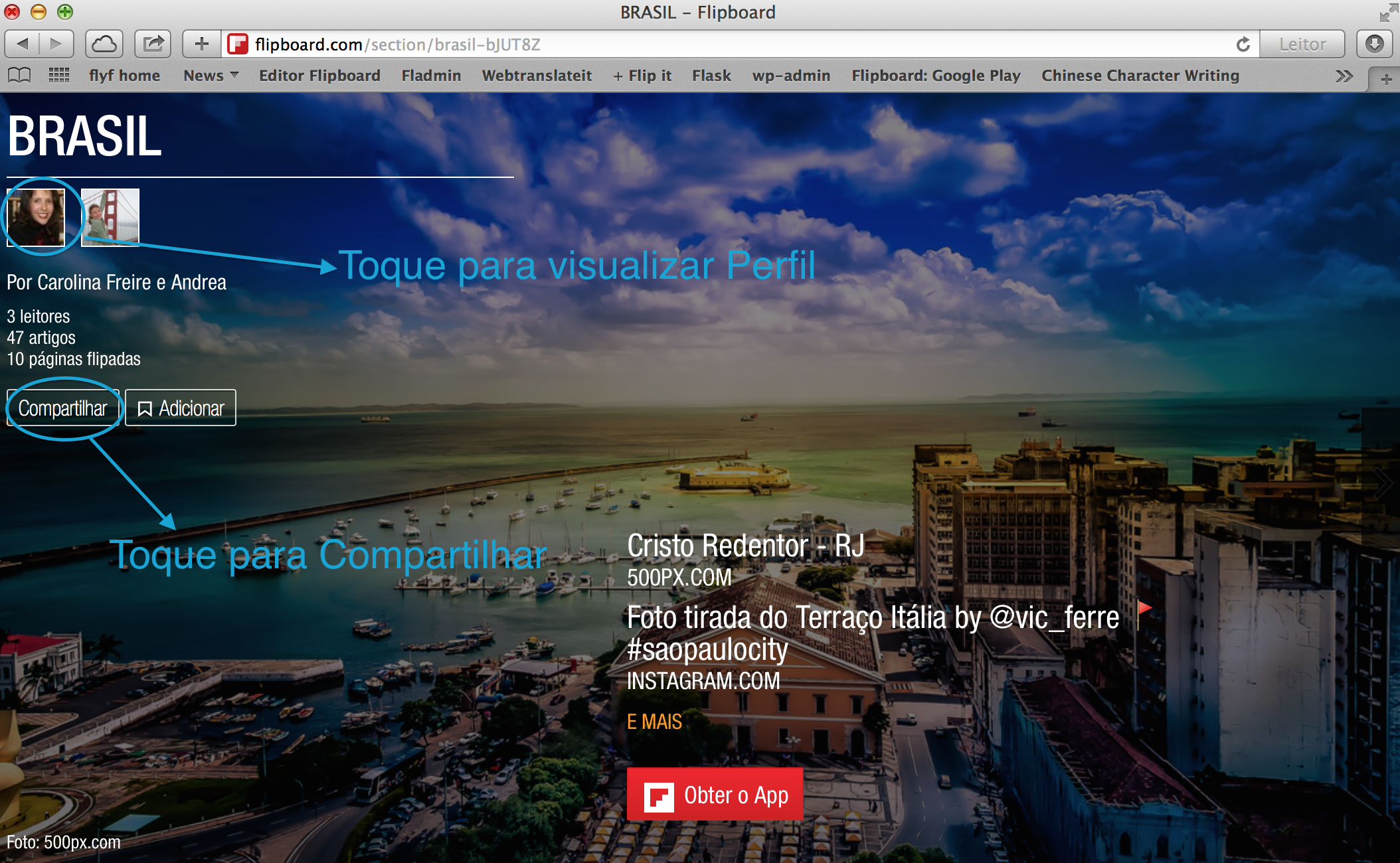
3. Você pode escolher a capa da sua revista
Por padrão, o Flipboard seleciona como capa da revista uma imagem do último artigo que você flipou (caso este possua uma imagem). Porém, pode ser que o artigo mais recente de sua revista não tenha uma foto tão bonita, ou pode ser que você queira usar uma outra imagem como capa. É por isso que você pode selecionar a imagem de sua preferência para ilustrar a capa de sua revista.
É fácil: Se você tem um dispositivo IOS, basta abrir o artigo com a imagem desejada, tocar no ícone de compartilhamento – no canto inferior da tela – e depois “Selecionar como Capa”. Para quem usa Android, basta tocar por alguns segundos no artigo desejado, até aparecer o menu de opções. Depois, é só tocar em “Selecionar como Capa”. Pronto, agora a imagem que você escolheu ilustrará a capa de sua revista.
Selecione imagens em alta resolução e teste imagens diferentes, até encontrar uma que você curta. Lembre-se também de mudar a capa frequentemente, a fim de manter sua revista sempre atualizada e interessante.
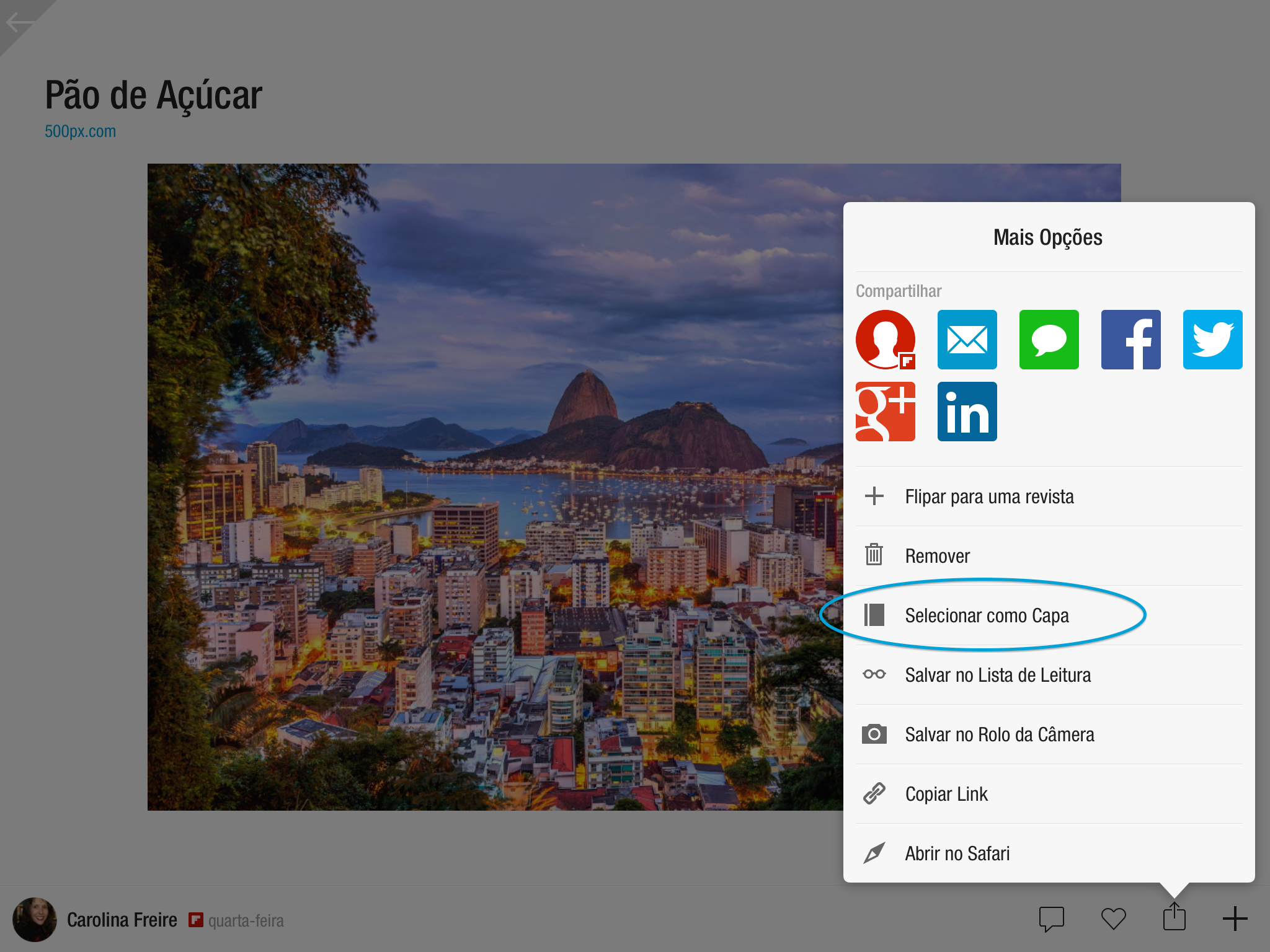
4. Você pode excluir artigos de sua revista
Ooops! Flipou algo sem querer ou flipou um artigo para a revista errada? Se arrependeu de ter adicionado aquele instagram do carnaval? Não tem problema, você sempre pode deletar itens de suas revistas.
Para excluir um item usando o Flipboard no IOS, basta abrir a sua revista e localizar o artigo que você quer apagar. Toque para abrir o item, e depois, toque no ícone de compartilhamento – no canto inferior direito da tela. Agora, é só selecionar “Remover” e pronto, o item indesejado desaparecerá. Em dispositivos Android, basta abrir a revista, localizar o item que você quer remover, depois tocar no item por alguns segundos até visualizar o menu de opções. Selecione “Remover” e pronto!
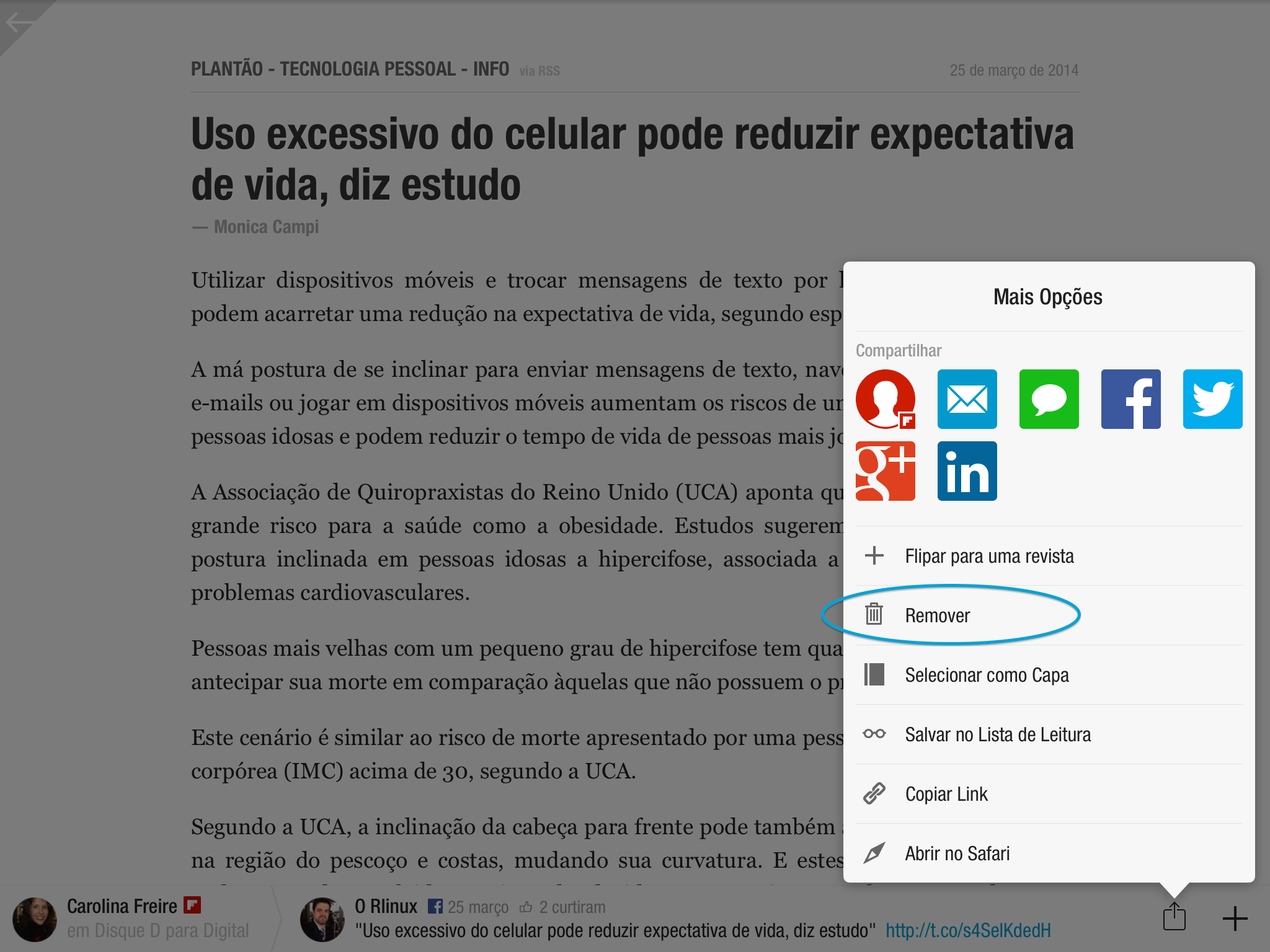
5. Você pode reordenar os artigos de sua revista
Por padrão, os itens de sua revista aparecem em ordem cronológica inversa, de modo que os itens mais recentes que você adicionou apareçam em primeiro lugar. Mas se quiser, você pode reordenar os artigos, organizando-os por tópico ou assunto, por exemplo. Use a ferramenta Editor Flipboard, para reordenar artigos e editar suas revistas.
Com o Editor Flipboard você consegue visualizar, gerenciar e editar todas as suas revistas em um só lugar. A ferramenta também permite que você exclua itens, edite o título ou a descrição de suas revistas, além de selecionar imagens de capa e compartilhar suas revistas com amigos. É possível, também, editar o seu perfil Flipboard através desta ferramenta de edição.
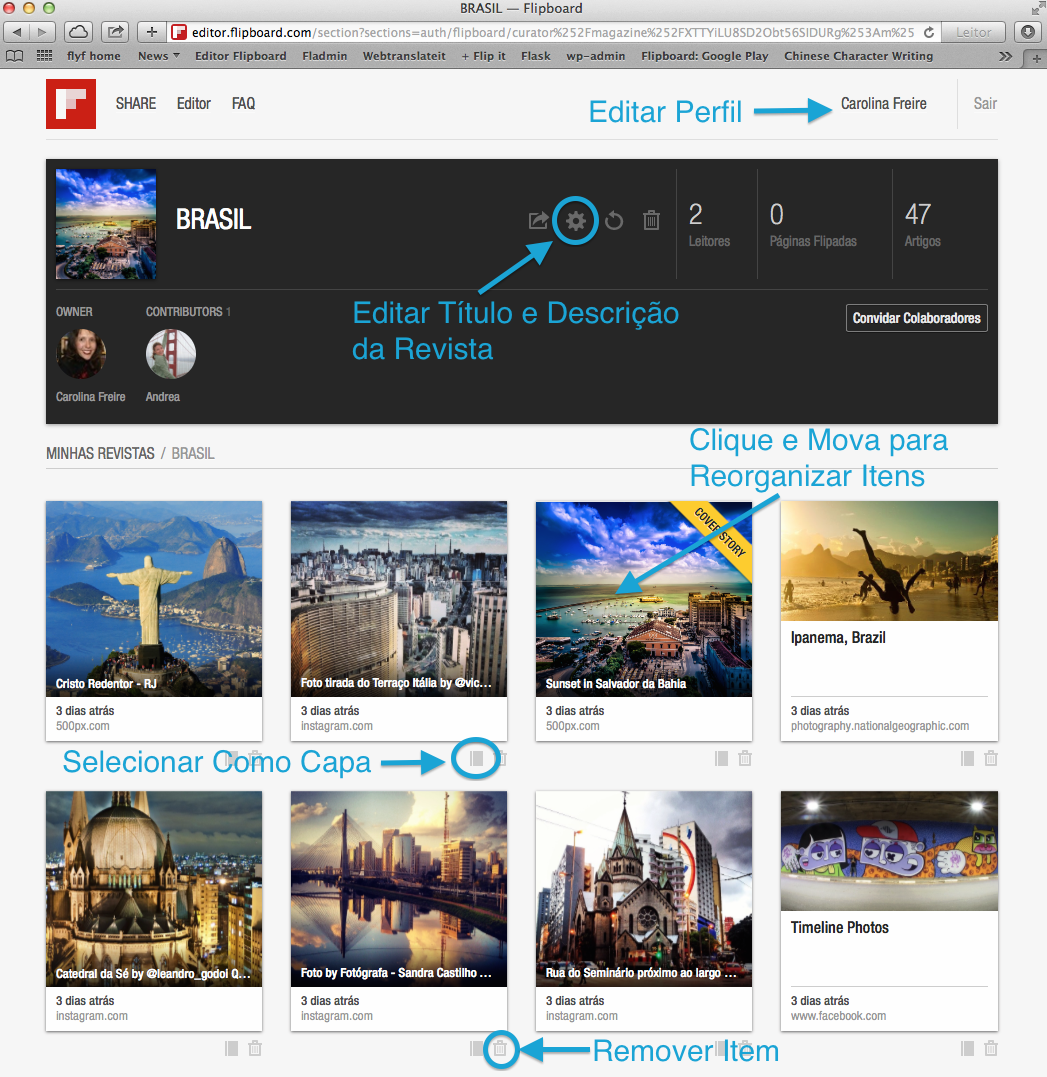
Acesse o Editor Flipboard na web editor.flipboard.com.
~CarolF está lendo SOPRANOIS.
SIGA-NOS:
FLIPBOARD / TWITTER / INSTAGRAM / FACEBOOK / GOOGLE+ / TUMBLR / YOUTUBE / SOUNDCLOUD / PINTEREST / MEDIUM